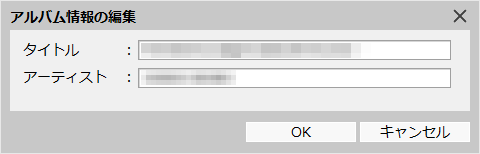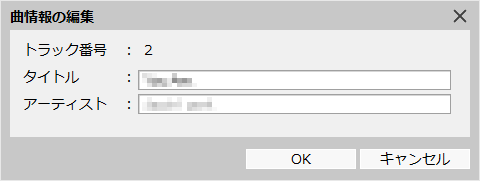|
MSVタイトルエディターでは、ナビゲーションにて録音した音楽データのタイトル情報、アーティスト情報を確認、編集することができます。
ナビゲーションにてタイトル取得できなかった楽曲については、MSVタイトルエディターでGracenoteデータベースからタイトル情報を取得することができます。 | ||||||||||
| ||||||||||
| ||||||||||
| ||||||||||
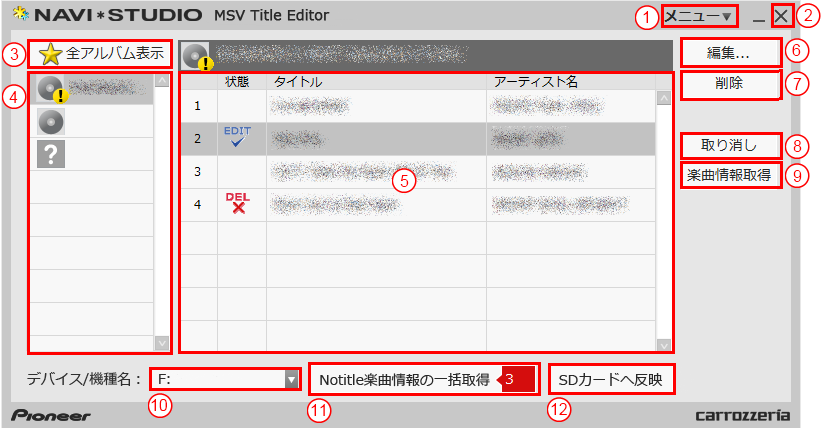 | ||||||||||
| ①メニュー ②[×] ③全アルバム表示 ④アルバムリスト ⑤楽曲リスト | ||||||||||
| ⑥編集 ⑦削除 ⑧取り消し ⑨楽曲情報取得 | ||||||||||
| ⑩デバイス/機種名選択 ⑪NoTitle楽曲情報の一括取得 ⑫SDカードへ反映 | ||||||||||
msvte01 | ||||||||||
①メニュー | ||||||||||
オンラインヘルプの表示、MSVタイトルエディターの設定、Gracenote情報の確認ができます。
| ||||||||||
| ▲ ページ先頭へ | ||||||||||
msvte02 | ||||||||||
② [×] | ||||||||||
| MSVタイトルエディターを終了します。 編集・削除状態の項目がある場合は、確認メッセージが表示されます。終了前にSDカードへ反映を行うかどうか、選択してください。 | ||||||||||
| ▲ ページ先頭へ | ||||||||||
msvte03 | ||||||||||
③ 全アルバム表示 | ||||||||||
| 楽曲リストに、ナビゲーションで録音したアルバムの一覧が表示されます。 それぞれのアルバム名、アーティスト名が表示されます。 | ||||||||||
| ▲ ページ先頭へ | ||||||||||
msvte04 | ||||||||||
④ アルバムリスト | ||||||||||
| ナビゲーションで録音したアルバムがリスト表示されます。同時に楽曲リストには、アルバムリストで選択されたアルバムのトラック一覧が表示されます。
楽曲の編集または削除を行った場合、SDカードへ未反映のアルバムには、下記に示すマークが表示されます。 | ||||||||||
リストのマークは以下の状態を表します。
| ||||||||||
| ▲ ページ先頭へ | ||||||||||
msvte05 | ||||||||||
| ||||||||||
[状態]のマークは以下の状態を表します。
| ||||||||||
| ▲ ページ先頭へ | ||||||||||
msvte06 | ||||||||||
⑥ 編集 | ||||||||||
| 楽曲リストで選択したアルバムまたはトラックの情報を編集できます。 | ||||||||||
| ||||||||||
| ▲ ページ先頭へ | ||||||||||
msvte07 | ||||||||||
⑦ 削除 | ||||||||||
| 選択したアルバムまたは楽曲を削除します。 キーボードの[Ctrl]または[Shift]キーを押しながらクリックすることで、複数項目の選択が可能です。 | ||||||||||
|
||||||||||
| ▲ ページ先頭へ | ||||||||||
msvte08 | ||||||||||
⑧ 取り消し | ||||||||||
| 編集・削除した内容を取り消し、編集前の状態に戻します。 | ||||||||||
|
||||||||||
| ▲ ページ先頭へ | ||||||||||
msvte09 | ||||||||||
⑨ 楽曲情報取得 | ||||||||||
| 選択した項目に対してGracenoteデータベースからアルバムまたはトラック情報を取得します。 | ||||||||||
| ▲ ページ先頭へ | ||||||||||
msvte10 | ||||||||||
⑩ デバイス/機種名選択 | ||||||||||
| 楽曲情報を表示するSDカード、およびナビゲーションの機種を切り替えます。 ドロップダウンリストにマウスポインタを置くと、現在表示している楽曲情報の対象ナビゲーション機種名が表示されます。 SDカードがロックされている場合や、楽曲情報が正しく保存されていないSDカードを選択した場合は、エラーメッセージを表示します。 ※対応SDカードについて詳しくは、こちらをご確認ください。 | ||||||||||
| ▲ ページ先頭へ | ||||||||||
msvte11 | ||||||||||
⑪ NoTitle楽曲情報の一括取得 | ||||||||||
| 楽曲情報がないアルバムの情報をGracenoteデータベースから取得します。 以下の操作を行うと、楽曲情報の取得を行うことができます。 ・アルバムまたはトラックを選択し、マウスを右クリックして[楽曲情報取得]を押す ・アルバムまたはトラックを選択し、メイン画面上の[楽曲情報取得]ボタンを押す (項目は、[Ctrl]キー/[Shift]キー + マウスクリック にて、複数選択ができます。) | ||||||||||
|
||||||||||
| ▲ ページ先頭へ | ||||||||||
msvte12 | ||||||||||
⑫ SDカードへ反映 | ||||||||||
| MSVタイトルエディターでの編集内容、削除内容をSDカードへ反映します。 | ||||||||||
|
||||||||||
| ▲ ページ先頭へ | ||||||||||